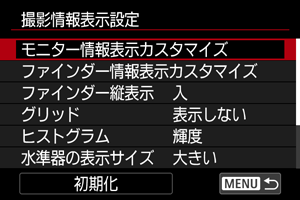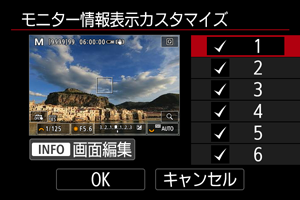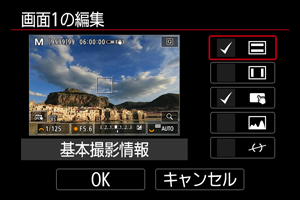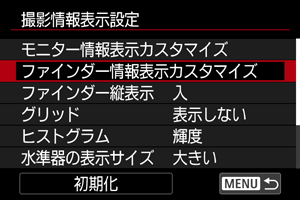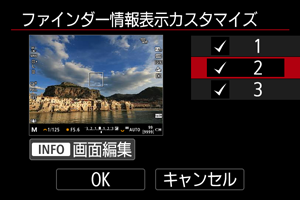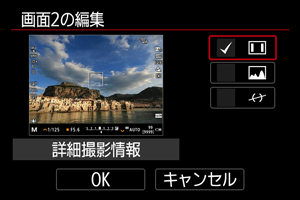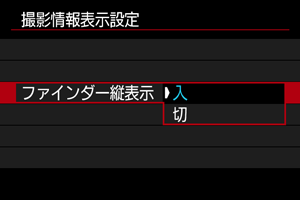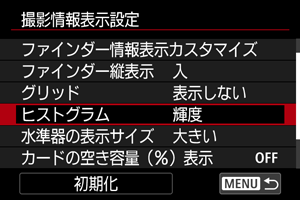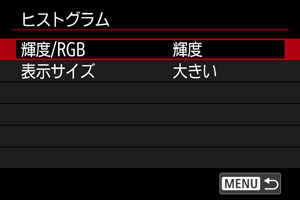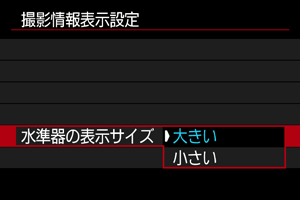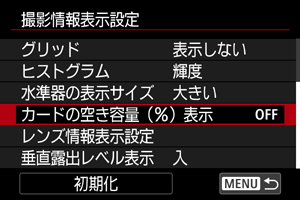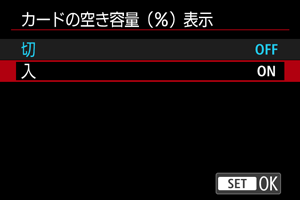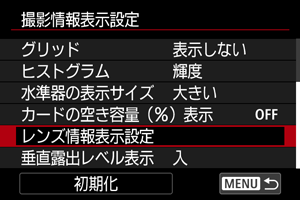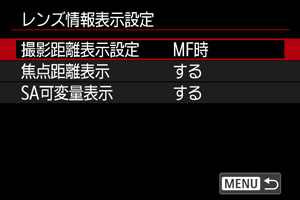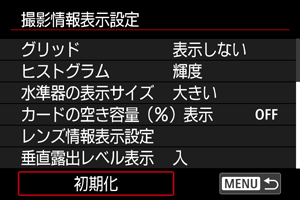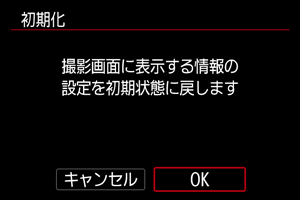撮影情報表示設定
- モニター情報表示カスタマイズ
- ファインダー情報表示カスタマイズ
- ファインダー縦表示
- グリッド
- ヒストグラム
- 水準器の表示サイズ
- カードの空き容量(%)表示
- レンズ情報表示設定
- 垂直露出レベル表示
- 設定の初期化
撮影時にモニターまたはファインダーに表示する画面や情報などをカスタマイズすることができます。
モニター情報表示カスタマイズ
ファインダー情報表示カスタマイズ
ファインダー縦表示
静止画を縦位置で撮影するときの、ファインダーの情報表示の状態を選ぶことができます。
グリッド
モニターおよびファインダーにグリッドを表示することができます。
ヒストグラム
ヒストグラムの表示内容と表示サイズを選ぶことができます。
水準器の表示サイズ
水準器の表示サイズを選ぶことができます。
カードの空き容量(%)表示
カードの空き容量を画面上に表示することができます。
参考
- 静止画撮影時およびカードへの書き込み時は、空き容量ではなく撮影可能枚数が表示されます。
レンズ情報表示設定
使用しているレンズの情報を表示することができます。
垂直露出レベル表示
画面の右側に表示される露出レベル(垂直露出レベル)について、表示/非表示を選ぶことができます。
-
[垂直露出レベル表示]を選ぶ
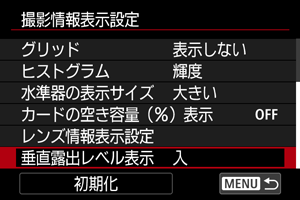
-
項目を選ぶ
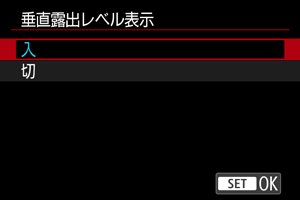
- [入]のときは、[BULB]以外の撮影モードで、測光値をリアルタイムで垂直露出レベルに表示します。
- [切]のときは、垂直露出レベルは表示されません。
参考
- 垂直露出レベルは、測光タイマーの作動中に表示されます。